win7电脑总是弹出帮助与支持怎么办 win7开机弹出帮助和支持解决方法
更新时间:2023-11-07 13:34:52作者:runxin
对于win7系统中自带的帮助和支持功能能够有效的帮助到小白用户更好的进行电脑操作,不过也有些用户反馈自己的win7电脑在开机的时候也都经常会出现帮助和支持弹窗问题,对此win7电脑总是弹出帮助与支持怎么办呢?今天小编就来告诉大家win7开机弹出帮助和支持解决方法。
具体方法:
1、点击左下角的开始菜单,在打开的菜单项中,找到并打开运行(Win + R),在打开的运行窗口中,输入:services.msc命令,确定或回车,可以快速打开服务(建议使用管理权限创建此任务);
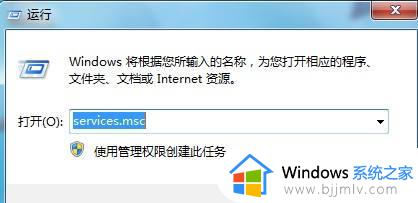
2、服务窗口中,找到并双击打开Interactive Services Detection 服务;
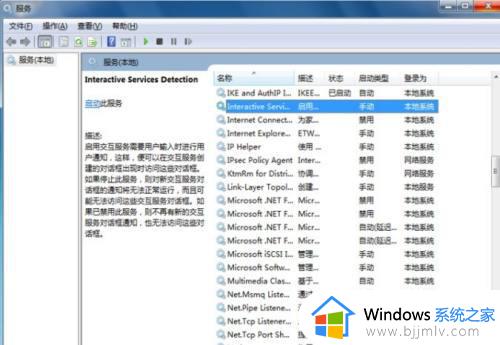
3、Interactive Services Detection 的属性窗口中,切换到常规选项卡,把启动类型改为禁用,关闭服务,然后按应用并确定即可;
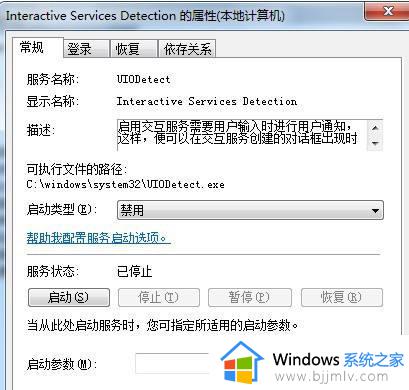
以上就是小编给大家分享的win7开机弹出帮助和支持解决方法了,如果有遇到这种情况,那么你就可以根据小编的操作来进行解决,非常的简单快速,一步到位。
win7电脑总是弹出帮助与支持怎么办 win7开机弹出帮助和支持解决方法相关教程
- win7电脑老是弹出帮助和支持怎么办 win7电脑经常出现帮助和支持解决方法
- win7一直弹出windows帮助支持怎么办 windows7老是弹出帮助和支持如何处理
- win7帮助和支持关不掉怎么办 win7帮助和支持老是弹出来如何处理
- windows7帮助和支持总是跳出来怎么办 windows7帮助和支持一直出现处理方法
- win7缺少helpandsupport怎么办 win7电脑没有帮助和支持服务如何解决
- win7电脑老是有广告弹出来怎么办 win7电脑总是弹出广告如何解决
- win7打开计算机显示不支持此接口怎么办 win7电脑不支持接口如何处理
- win7不支持蓝牙耳机吗 win7不支持蓝牙耳机怎么设置
- win7软键盘自动弹出怎么办 win7屏幕键盘自动弹出解决方法
- vscode不支持win7怎么办 win7系统vscode无法运行解决方法
- win7系统如何设置开机问候语 win7电脑怎么设置开机问候语
- windows 7怎么升级为windows 11 win7如何升级到windows11系统
- 惠普电脑win10改win7 bios设置方法 hp电脑win10改win7怎么设置bios
- 惠普打印机win7驱动安装教程 win7惠普打印机驱动怎么安装
- 华为手机投屏到电脑win7的方法 华为手机怎么投屏到win7系统电脑上
- win7如何设置每天定时关机 win7设置每天定时关机命令方法
热门推荐
win7系统教程推荐
- 1 windows 7怎么升级为windows 11 win7如何升级到windows11系统
- 2 华为手机投屏到电脑win7的方法 华为手机怎么投屏到win7系统电脑上
- 3 win7如何更改文件类型 win7怎样更改文件类型
- 4 红色警戒win7黑屏怎么解决 win7红警进去黑屏的解决办法
- 5 win7如何查看剪贴板全部记录 win7怎么看剪贴板历史记录
- 6 win7开机蓝屏0x0000005a怎么办 win7蓝屏0x000000a5的解决方法
- 7 win7 msvcr110.dll丢失的解决方法 win7 msvcr110.dll丢失怎样修复
- 8 0x000003e3解决共享打印机win7的步骤 win7打印机共享错误0x000003e如何解决
- 9 win7没网如何安装网卡驱动 win7没有网络怎么安装网卡驱动
- 10 电脑怎么设置自动保存文件win7 win7电脑设置自动保存文档的方法
win7系统推荐
- 1 雨林木风ghost win7 64位优化稳定版下载v2024.07
- 2 惠普笔记本ghost win7 64位最新纯净版下载v2024.07
- 3 深度技术ghost win7 32位稳定精简版下载v2024.07
- 4 深度技术ghost win7 64位装机纯净版下载v2024.07
- 5 电脑公司ghost win7 64位中文专业版下载v2024.07
- 6 大地系统ghost win7 32位全新快速安装版下载v2024.07
- 7 电脑公司ghost win7 64位全新旗舰版下载v2024.07
- 8 雨林木风ghost win7 64位官网专业版下载v2024.06
- 9 深度技术ghost win7 32位万能纯净版下载v2024.06
- 10 联想笔记本ghost win7 32位永久免激活版下载v2024.06